在现代社会手机已经成为人们生活中不可或缺的一部分,而在手机中,小米账号更是承载着用户的重要信息和个人数据。对于一些用户来说,如何修改或者注销小米账号就显得尤为重要。无论是因为个人信息需要更新,还是因为不再使用小米产品,都需要对小米账号进行相应的操作。接下来我们将介绍如何在手机上进行小米账号的修改和注销,以便用户能够更好地管理自己的账号信息。
如何注销小米账号
具体方法:
1.解锁手机,进入桌面。打开【设置】功能。
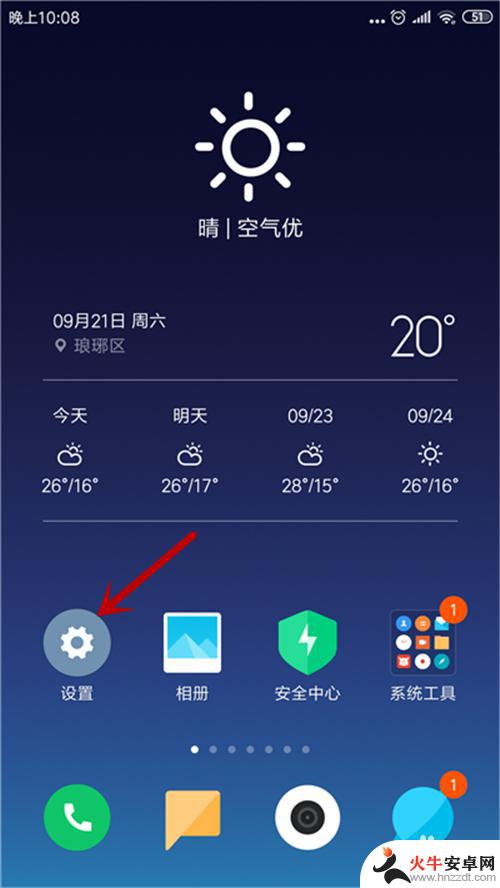
2.进入设置界面,点击【小米账号】选项。
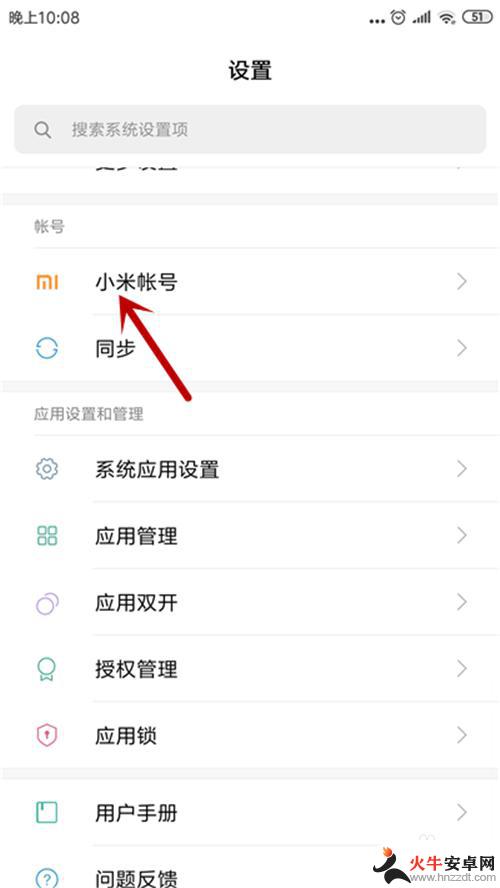
3.在小米账号里,点击【登录与安全】。
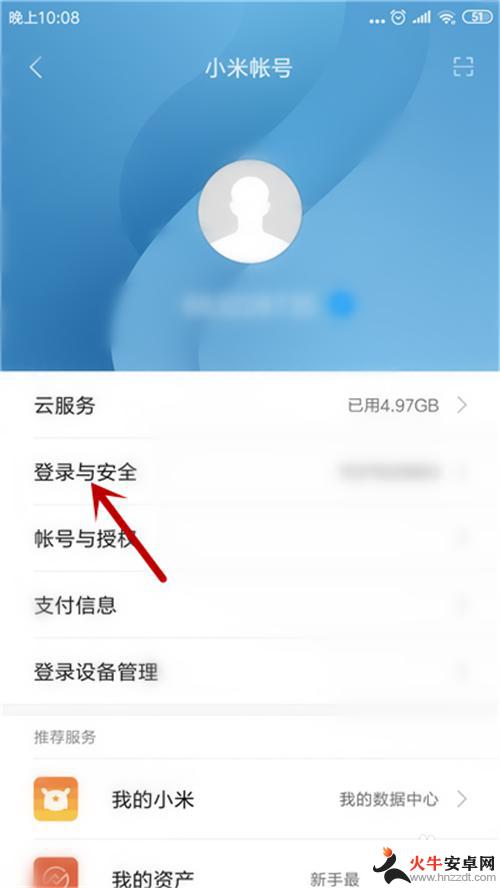
4.接下来,点击【绑定手机】选项。
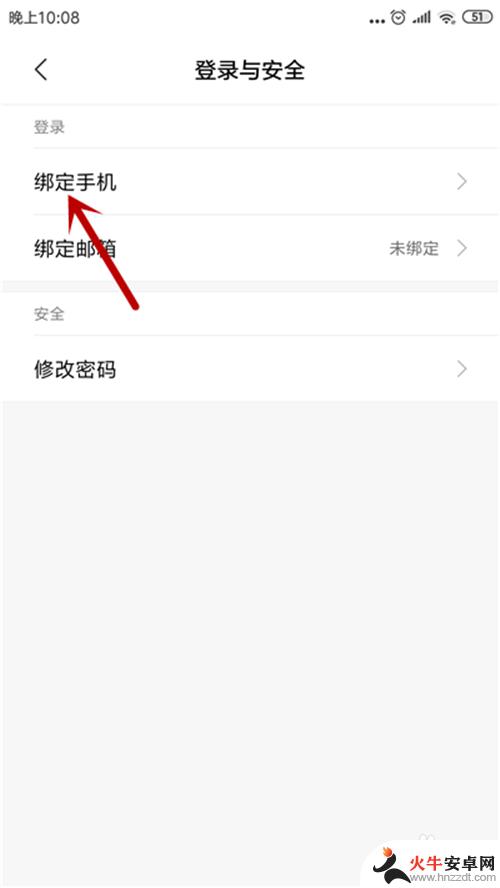
5.之后,点击【更换】,如图所示。
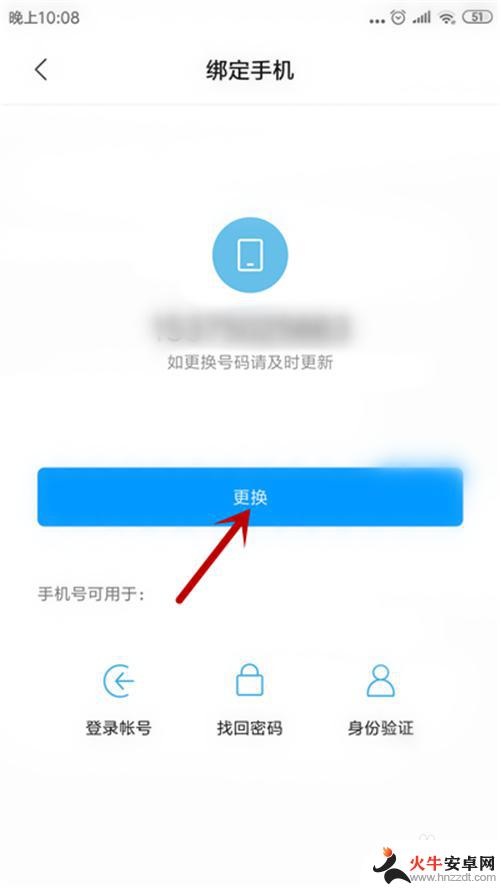
6.更换前需要验证,点击【发送短信】。
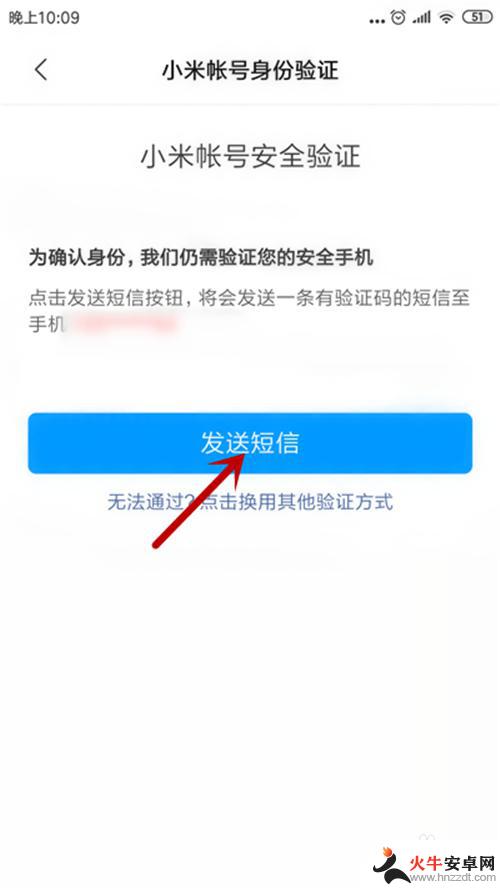
7.接受到验证码并填入,点击【确定】。
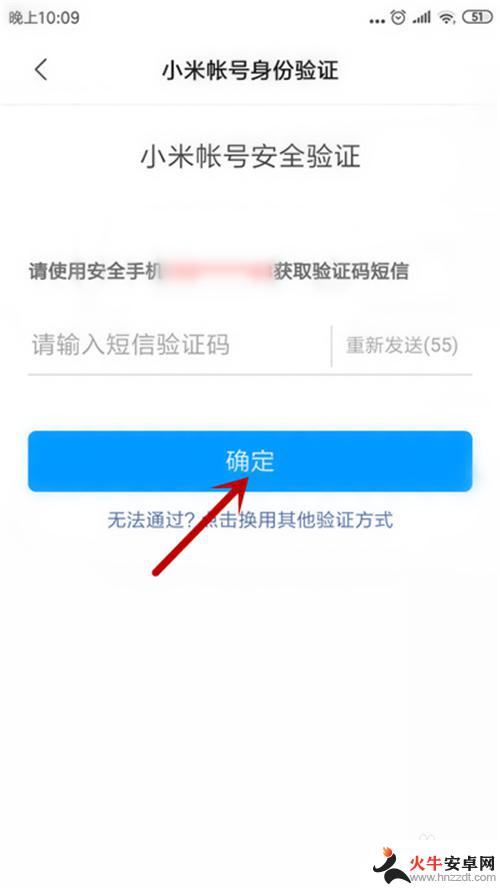
8.接着,输入更换的号码。点击【下一步】。
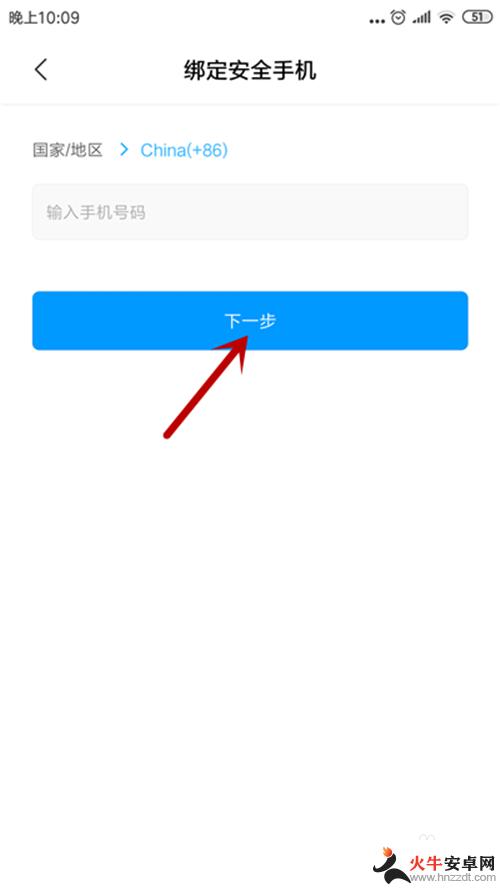
9.在提示界面,点击【确定】即可更换。
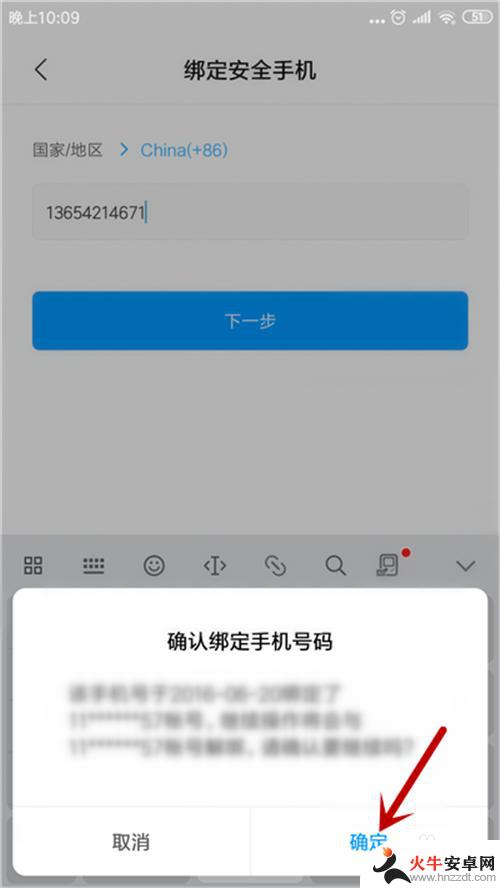
以上就是如何修改手机上的小米账号的全部内容,有遇到这种情况的用户可以按照小编的方法来进行解决,希望能够帮助到大家。














